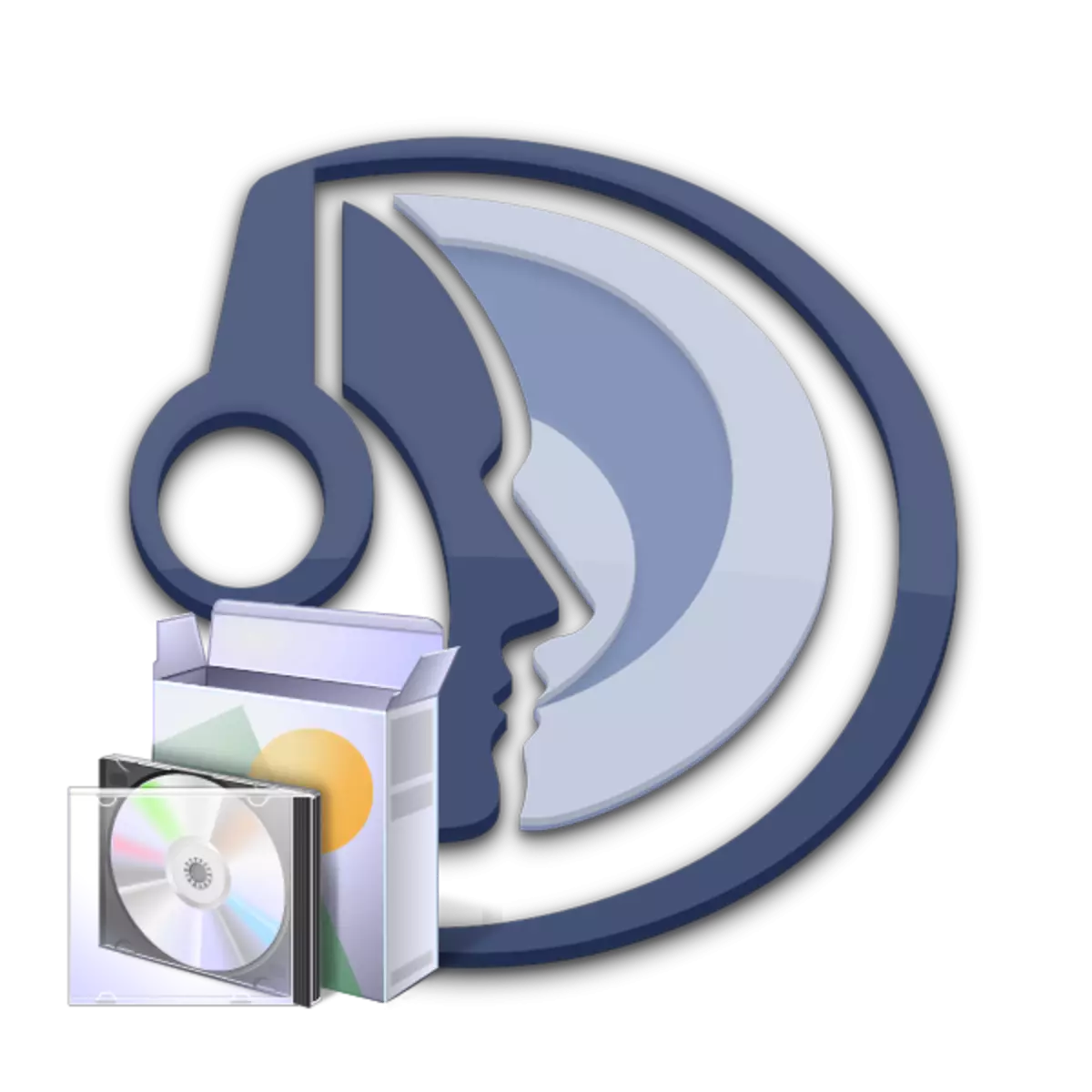
En aquest article, us mostrarem com fer la instal·lació del client Teamspeak al sistema operatiu Windows 7, però si sou propietari d'una altra versió de Windows, també podeu utilitzar aquesta instrucció. Vegem tots els passos de la instal·lació en ordre.
Instal·lació d'equipspeak
Després de descarregar la darrera versió del programa des del lloc oficial, podeu començar a iniciar la instal·lació. Per això necessiteu:
- Obriu el fitxer descarregat anteriorment.
- Ara s'obre la finestra de benvinguda. Aquí podeu veure un avís que es recomana tancar totes les finestres abans de la instal·lació. Feu clic a "Següent" per obrir la finestra de configuració següent.
- A continuació, heu de llegir els termes de l'acord de llicència, després de la qual cosa comproven el repte enfront "Accepto els termes de l'acord". Tingueu en compte que inicialment no sereu una marca, per això que necessiteu caure a la part inferior del text i, després del botó s'activarà. Per continuar, feu clic a "Següent".
- Podeu triar el següent pas per als registres dels registres per instal·lar el programa. Pot ser com un usuari actiu i totes les entrades del compte a l'ordinador.
- Ara podeu triar un lloc on s'instal·larà el programa. Si no voleu canviar res, feu clic a "Següent". Per canviar la ubicació d'instal·lació, Timspik, només cal que feu clic a la "Visió general" i seleccioneu la carpeta desitjada.
- A la següent finestra, trieu un lloc on es desarà la configuració. Pot ser els vostres propis fitxers d'usuari i el lloc d'instal·lació del programa. Feu clic a "Següent" de manera que comenci la instal·lació.
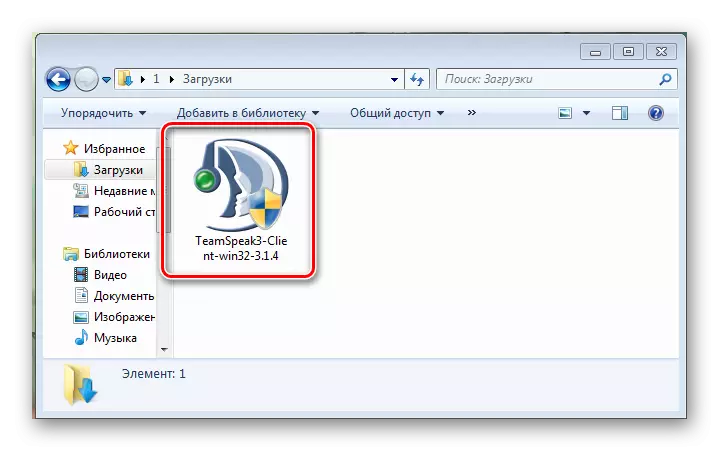
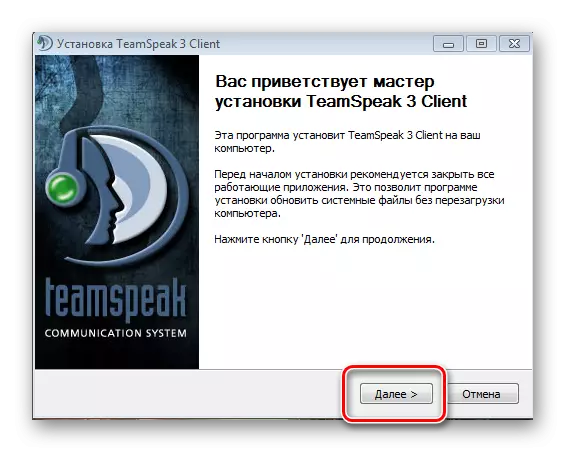
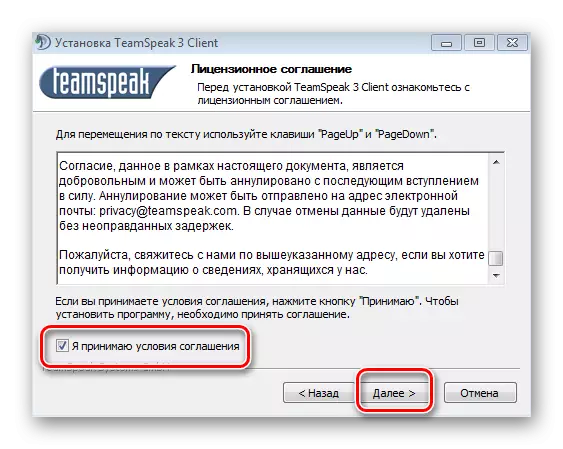
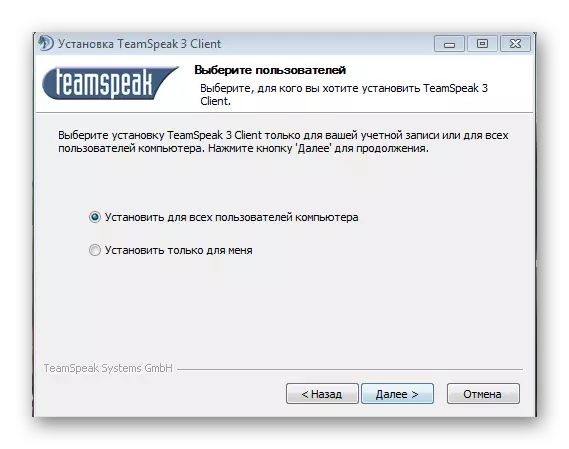
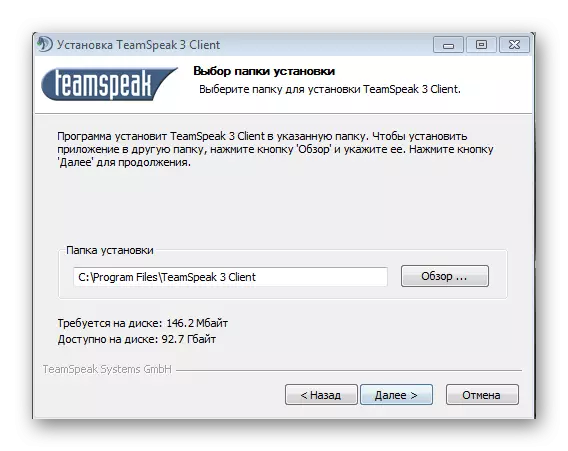
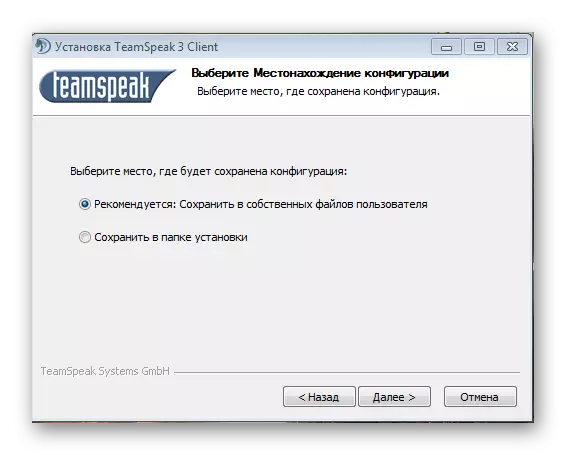
Després d'instal·lar el programa, podeu començar immediatament el primer llançament i ajustar-lo per vosaltres mateixos.
Llegeix més:
Com configurar Teamspeak
Com crear un servidor a EquipSpeak
Resolució de problemes: es requereix un paquet de serveis de Windows 7
Potser heu trobat un problema similar en obrir un fitxer de programa. Això vol dir que no teniu cap de les actualitzacions de Windows 7, és a dir, el paquet de serveis. En aquest cas, podeu utilitzar de forma senzilla: instal·leu SP a través del centre d'actualització de Windows. Per això necessiteu:
- Obriu "Inici" i aneu al "panell de control".
- Al tauler de control, aneu al centre d'actualització de Windows.
- Immediatament abans, veureu una finestra amb una proposta per instal·lar actualitzacions.
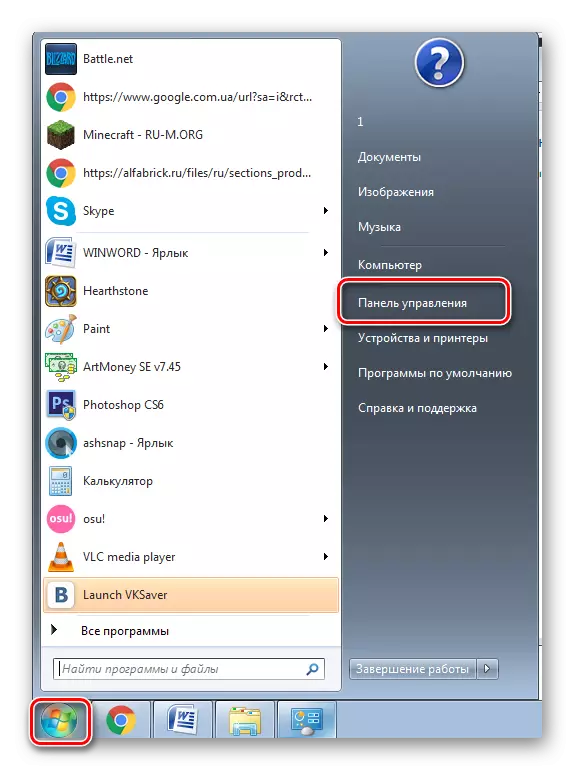
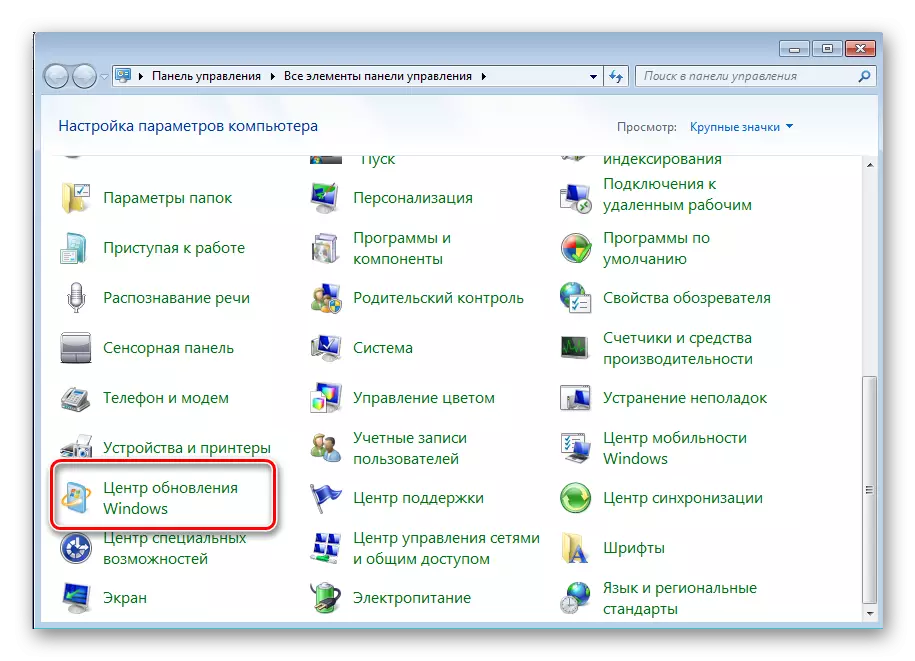
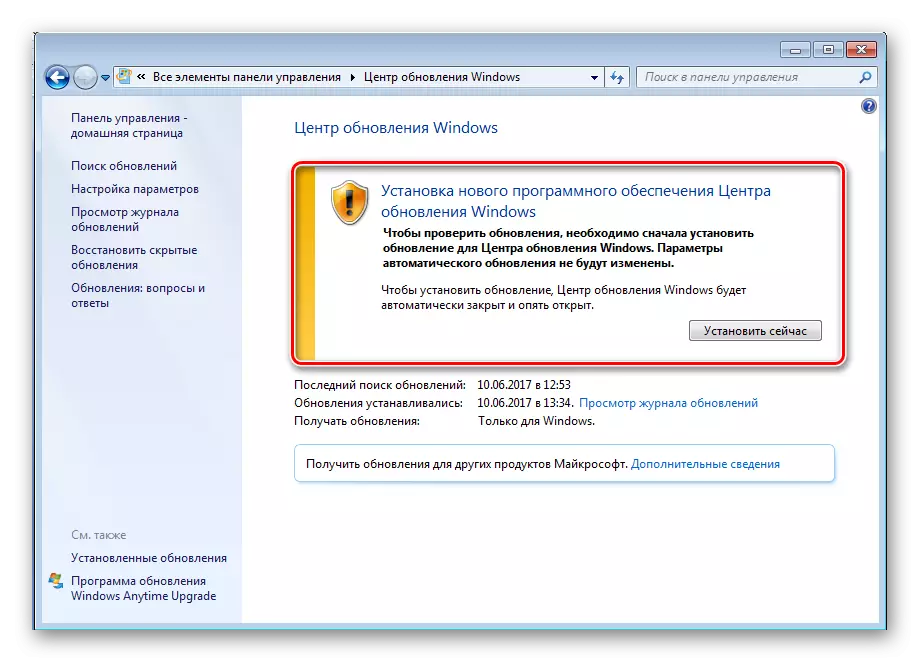
Ara s'aragarà i instal·larà les actualitzacions trobades, després de les quals es reiniciarà l'ordinador i podeu iniciar la instal·lació i, a continuació, a l'ús de Timspik.
